Um ein Rollout auf allen Client ausführen zu können, sind ggf. zusätzliche Treiber für die Netzwerkkarte oder die Speichermedien notwendig. Diese können Sie hier anlegen und später im Rollout verwenden.
|
Hinzufügen Öffnet einen Wizard zum Hinzufügen eines Treibers |
|
Bearbeiten Öffnet ein neues Fenster zum Ändern des Namens und der Beschreibung des Treibers |
|
Löschen Löscht den gewählten Treiber |
|
Ersetzen Ersetzt den markierten Treiber im Treiberpaket |
In diesem Bereich der ACMP Console erhalten Sie einen schnellen Überblick der hinzugefügten Treiber, können diese in Treiberpaketen zusammenfassen und die Details der Treiber einsehen.
Aufbau des Arbeitsbereichs
Der Arbeitsbereich unterteilt sich in 3 Bereiche. Oben rechts werden Ihnen alle Treiber aufgelistet, die Sie hinzugefügt haben. Dabei werden folgende Werte des Treibers angezeigt: Klasse, Name, Provider, Version, Min. unterstützte(s) Betriebssystem(e), Architektur, Verwendet in Paketen. In den Spalten Min. unterstützte(s) Betriebssystem(e) und Architekturen kann es vorkommen, das "Nicht angegeben" eingetragen ist. in diesen Fällen prüft Windows bei der Installation des Treibers selbst, ob dieser für das aktuell gewählte Betriebssystem und die aktuell gewählte Architektur richtig ist. Der obere rechte Bereich zeigt Ihnen die Eigenschaften des gewählten Treibers. Dabei werden Ihnen, gruppiert nach der Architektur, der Name und die Geräte ID angezeigt. Der untere Bereich des Fensters listet alle vorhandenen Treiberpakete auf. Hier werden Ihnen beim Erweitern eines Treiberpakets der Name, die Beschreibung, der Provider und die Version des integrierten Treibers angezeigt.
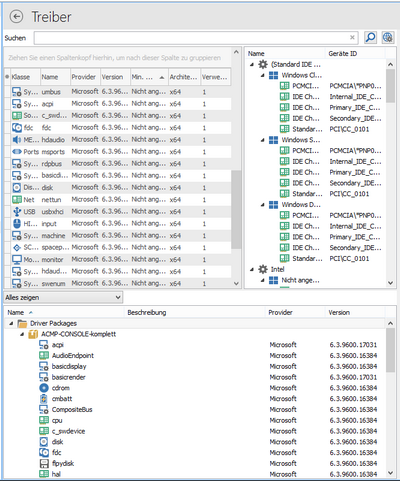
Treiber hinzufügen
Zunächst wählen Sie die Datei, die Sie hinzufügen möchten. Tragen Sie dazu den Pfad zur Datei ein oder durchsuchen Sie ihr System. Die *.inf-Datei wird ausgelesen und die Inhalte werden Ihnen angezeigt. Es werden alle Treiber, die bisher nicht in der ACMP Console vorhanden sind, markiert. Doppelten bzw. leere Treiberdateien werden nicht markiert. Sie haben bei den Treiberdetails die Möglichkeit nach einzelnen Spaltenköpfen zu gruppieren und Filter zu setzen. Im unteren Bereich können Sie eine optionale Beschreibung einfügen. Wenn Sie mit dem hinzugefügten Treiber direkt ein Treiberpaket erstellen wollen, klicken Sie auf Weiter, andernfalls auf Fertig.
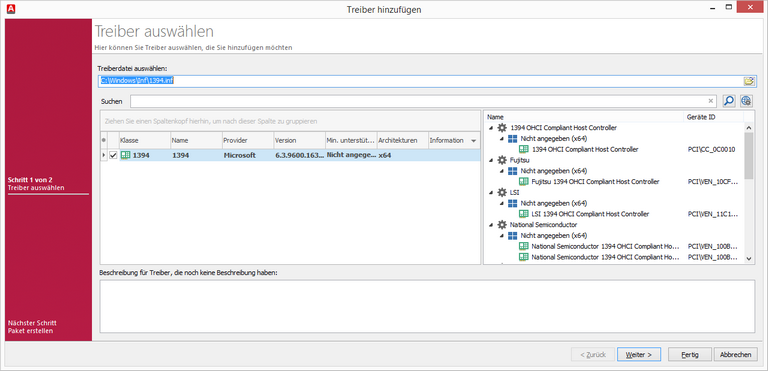
Treiber importieren
Treiberordner hinzufügen
Um ein vollständiges Verzeichnis hinzuzufügen wählen Sie zunächst das Verzeichnis aus. Tragen Sie dazu den Pfad zum Verzeichnis ein oder durchsuchen Sie ihr System. Die vorhandenen *.inf-Dateien werden ausgelesen und die Inhalte werden Ihnen angezeigt. Sie haben die Möglichkeit nach einzelnen Spaltenköpfen zu gruppieren und Filter zu setzen. Wenn Sie einen oder mehrere Treiber nicht hinzufügen möchten, können Sie diese individuell abwählen. Im unteren Feld können Sie eine Beschreibung für die Treiber einfügen. Beim Hinzufügen eines Treiberordners ist die Option Paket erzeugen auf der 2. Seite automatisch aktiviert um aus dem Treiberordner ein Treiberpaket zu erstellen. Klicken Sie daher auf Weiter, um einen Namen zu vergeben bzw. die Option zu deaktivieren.
Ein Treiberpaket aus hinzugefügten Treibern / Treiberordnern erstellen
Wenn Sie aus hinzugefügten Treibern oder hinzugefügten Treiberordnern ein Treiberpaket erstellen wollen, müssen Sie nach Auswahl der Datei/ des Ordners auf der folgenden Seite die Checkbox Paket erzeugen aktivieren. Dadurch wird auch die Option Nichtselektierte Duplikate in Paket einbeziehen ebenfalls aktiviert. Es ist somit möglich doppelte Treiber einmalig in der ACMP Console zu hinterlegen, aber in verschiedenen Treiberpaketen zu nutzen. Wenn Duplikate nicht in das neue Treiberpaket einbezogen werden sollen, deaktivieren Sie die Checkbox. Zum Erstellen geben Sie nun einen Namen an und tragen eine Beschreibung ein. Nach einem Klick auf Fertigstellen werden die Treiber der ACMP Console hinzugefügt und ein Treiberpaket mit erstellt.
Hinweis: |
Es kann vorkommen, das Grafikkartentreiber bei Laptops, die für die Anzeige auf externen Monitoren hinzugefügt wrden sollen nicht integriert werden, wenn Microsoft bereits einen Treiber zur Verfügung stellt. Sollte das bei Ihnen der Fall sein, Führen Sie den Rollout durch und senden anschließend ein Client Command zur Treiberinstallation an den bzw. die betroffenen Clients. |
Zuletzt bearbeitet am 31.10.2019